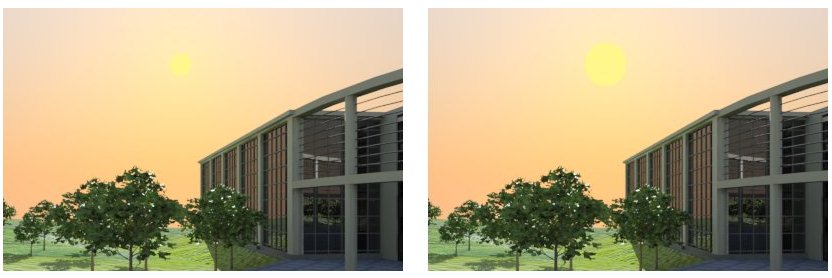Diálogo Administrador de entorno, fichas Principal e Indirecta
Contiene controles para definir la capa principal o una capa indirecta de entorno. La capa indirecta (para iluminación indirecta) se utiliza para definir un entorno para la visibilidad en una escena y proporciona una capa separada para el cálculo de iluminación indirecta para que pueda colocar la luz indirecta tan brillante como necesita sin eliminar el entorno visible. Para utilizar la capa indirecta para iluminación indirecta, en el cuadro de diálogo Administrador de entorno, defina la opción situada junto al menú de opciones Indirecta como Indirecta.
Los ajustes de las fichas varían según el tipo de entorno seleccionado. Los controles de la ficha indirecta son un subconjunto de los controles de la ficha principal.
| Configuración | Descripción |
|---|---|
| Barra de deslizamiento de intensidad | Luxology utiliza el entorno como fuente de luz indirecta. Las barras de deslizamiento de intensidad controlan cuánto brillo (luz) es creado por el entorno al momento de rendering. Puede desbloquear la barra de deslizamiento la intensidad e introducir valores de lux. Cuando la barra de deslizamiento de intensidad está bloqueada, se comporta estrictamente como un multiplicador. |
| Lux | Cuando la barra de deslizamiento de intensidad está desbloqueada, le permitirá introducir el valor Lux. Cuando la barra de deslizamiento de intensidad está bloqueada, muestra el valor actual de Lux. |
| Tipo de entorno | Seleccione un tipo de entorno:
|
| Tamaño de sol (solo Exportación de Luxology) | (Solo para Tipo de entorno configurado como Cielo) Permite especificar un tamaño de disco solar entre 0 y 10 (valor predeterminado: 1). Puede introducir los valores con el teclado o usar el control deslizante. En escenas en que utiliza teleobjetivo y especialmente en escenas de puesta o salida del sol, es probable que quiera aumentar este valor a 4 ó 5 para un resultado más dramático. |
| Archivo | (Solo para Tipo de entorno configurado como Punta de prueba de luz o Imagen) Permite seleccionar una imagen para el entorno. |
| Rotación | (Solo para Tipo de entorno configurado como Punta de prueba de luz, Imagen o Cubo de imagen) Permite aplicar un factor de rotación a las imágenes del entorno. La rotación se produce sobre el eje vertical (el eje Z). |
| Gamma | (Solo para tipo de entorno configurado como sonda de luz, imagen, o cubo de imagen) Define el valor gamma de visualización de la imagen. El valor predeterminado es 1,0. Al aumentar el valor gamma se aclara la imagen; al disminuirlo, se oscurece la imagen. |
| Corrección automática de gamma | (Solo para tipo de entorno configurado como sonda de luz, imagen, o cubo de imagen) Si está activado, la corrección gamma equivalente a 1% de gama de luz actual se aplica al entorno visible. Por ejemplo, si el valor predeterminado de gamma es 1,7, la corrección gamma es 1/1.7 o 0,59. |
| Proyección | (Solo para Tipo de entorno configurado como Imagen) El menú de opciones le permite definir la forma en que se proyectará el archivo de imagen para el rendering.
|
| Desplazamiento de horizonte | (Solo para Tipo de entorno configurado como Imagen) Permite aplicar un factor de desplazamiento del horizonte a las imágenes del entorno. Esta opción no está disponible cuando la Proyección se define como Frontal. Es útil para elevar o bajar el horizonte del entorno, tal como lo captura la cámara, los reflejos o las refracciones, según las opciones de visibilidad seleccionadas. |
| Ajuste gráficamente el icono de la imagen de entorno | (Tipo de entorno definido como Imagen solamente) Abre la herramienta Manipulación de entorno , que se utiliza para cambiar la orientación del fondo en el modelo de una vista. |
| Simetría | (Solo para tipo de entorno configurado como imagen) Si está activado, cada repetición de la imagen de mapa de entorno es un reflejo de simetría de mapa adyacente. |
| Antialias | (Solo para tipo de entorno configurado como sonda de luz, imagen, o cubo de imagen) Si está activado, activa la función Antialias para que la capa seleccionada de la imagen proporcione filtros de textura y produzca resultados de renderizado más uniforme. El antialias toma muestras de los píxeles de la imagen en el espacio de textura (en contraposición a la pantalla o al espacio representado) y realiza un promedio en función de la fuerza. |
| Filtro de textura: | (Solo para tipo de entorno configurado como sonda de luz, imagen, o cubo de imagen) El filtrado de textura se controla en cada base de entorno. Las opciones de filtrado de textura son las siguientes:
|
| Frontal|Posterior|Izquierdo|Derecho|Superior|Inferior | (Solo para Tipo de entorno configurado como Cubo de imagen) Le permite seleccionar imágenes para las seis caras del cubo de entorno. |
| Clear All | (Solo para Tipo de entorno configurado como Cubo de imagen) Borra los archivos de imagen de todas las caras del cubo de entorno. |
| Tipo | (Solo para Tipo de entorno configurado como Gradiente) Le permite definir el tipo de gradiente que se utilizará para el entorno.
|
| Color de cenit | (Solo para tipo de entorno configurado en Gradiente) Define el color que está directamente arriba. Este color aumenta gradualmente hasta alcanzar el color del cielo. Haga clic en la muestra de colores para abrir el cuadro de diálogo selector de colores. |
| Color del cielo | (Solo para tipo de entorno configurado en Gradiente, Tipo configurado en color 4) Define el color inicial que comienza en el horizonte y sube. |
| Color del suelo | (Solo para tipo de entorno configurado en Gradiente, Tipo configurado en color 4) Define el color para simular el suelo. |
| Color más bajo | (Solo para tipo de entorno configurado como gradiente) Define el color debajo de la cámara y se incrementa hasta alcanzar el color del suelo, que finaliza en el horizonte cuando se encuentra con el color del cielo. |
| Ajustes de exponente | (Solo Tipo de entorno configurado como gradiente; tipo configurado en color 4) Le permite controlar la combinación de colores cenit/cielo y suelo/más bajo. Los valores más altos acercan la transición de gradiente al horizonte, mientras que los valores inferiores esparcen el gradiente por el espectro disponible. |